Arduino IDE - ESP32 사용해보기
 Albert Hongseok Gu
Albert Hongseok Gu1 min read
Table of contents
1. ESP32 보드 구입.
- ESP32 보드 중 작은 ESP32-C3 Super Mini를 구입했습니다.

2. ESP32-C3 Super Mini 연결.
- 처음 PC USB에 연결하면 연결되었다가 끊겼다가를 계속 반복하며 업로드가 되지 않습니다.
- 고장인가 했지만 아니었고 다운로드 모드로 진입해야 정상 연결되며 업로드가 됩니다.
- 다운로드 모드 진입 방법은 아래 두가지입니다.
- 보드의 Boot 버튼을 누른 채로 USB에 연결.
- USB에 연결 후 Boot 버튼을 누른 채로 Reset 버튼을 눌렀다 떼고난 후 Boot 버튼을 떼기.
3. 아두이노 IDE로 샘플코드 업로드 해보기.
- 개발환경 설정은 ( https://hsgpublic.hashnode.dev/12 )를 참고하세요.
- 아두이노 IDE를 실행합니다.
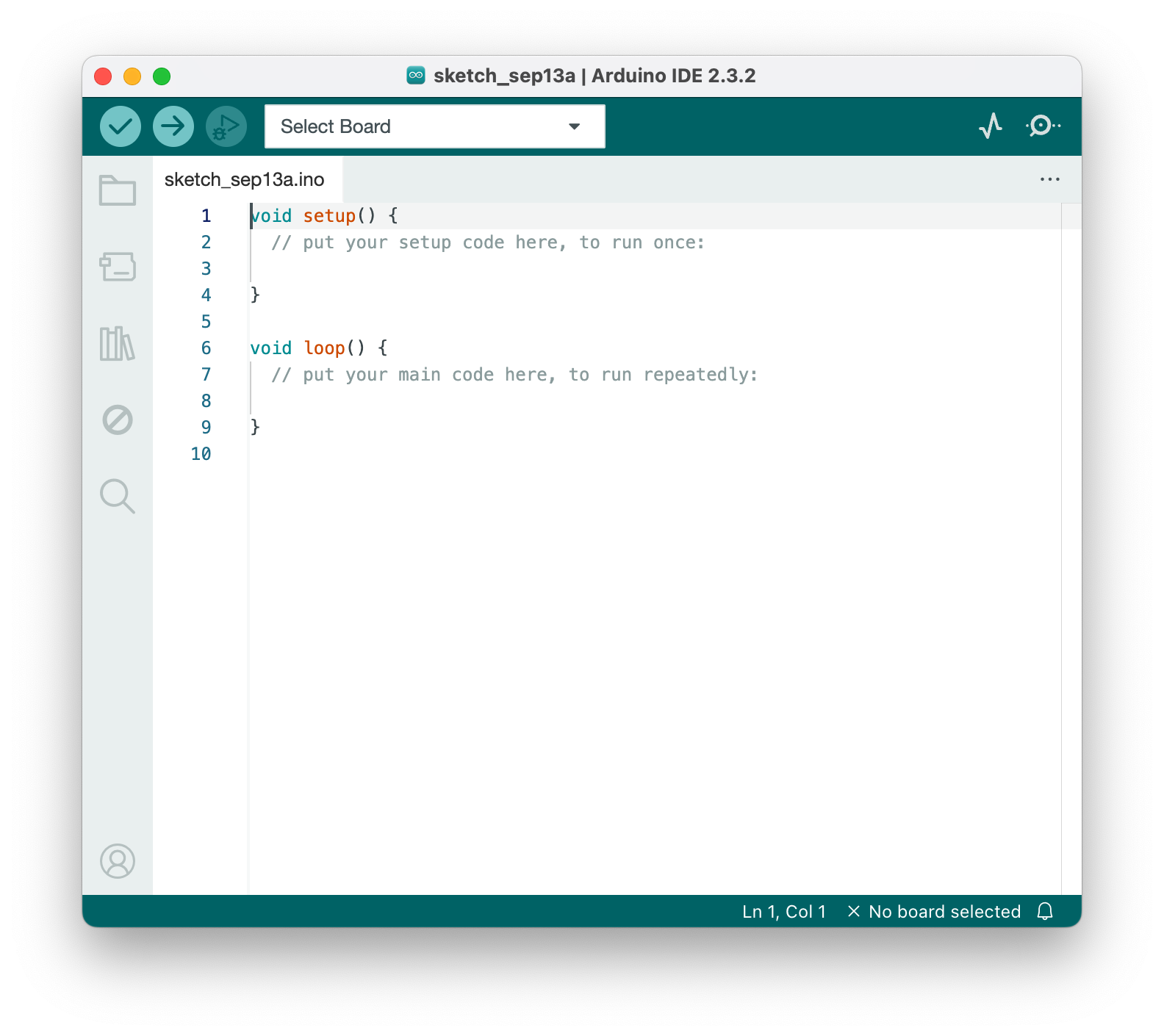
- Tools > Board > esp32 > ESP32C3 Dev Module 을 선택합니다.
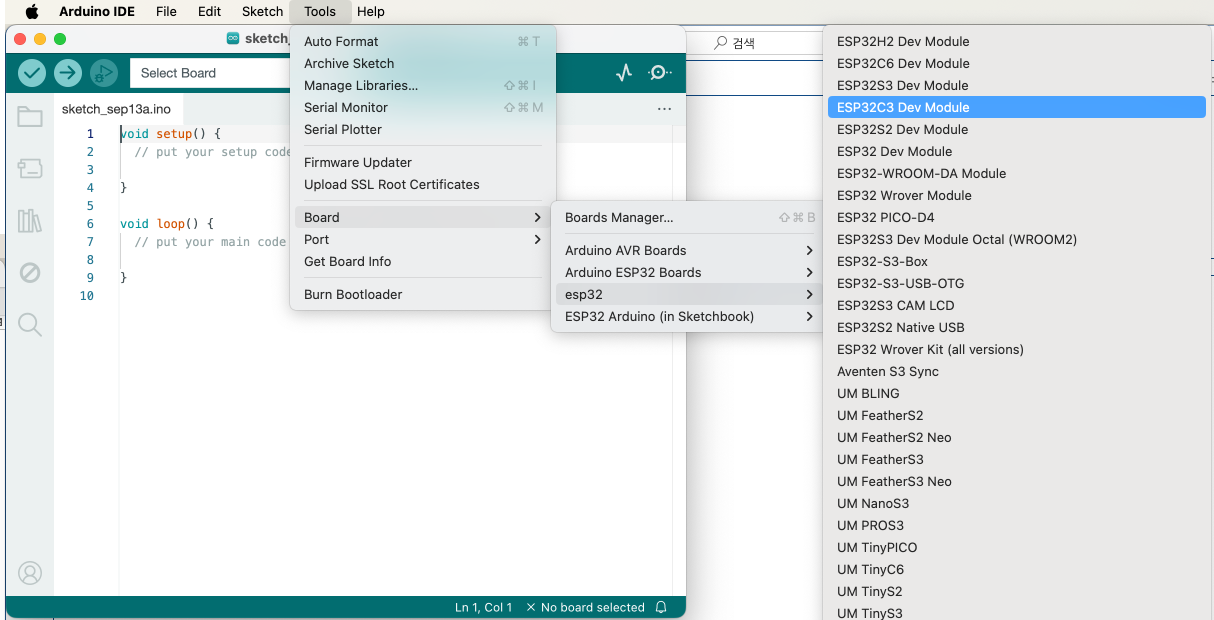
- Tools > Port > {USB에 연결된 보드} 를 선택합니다.
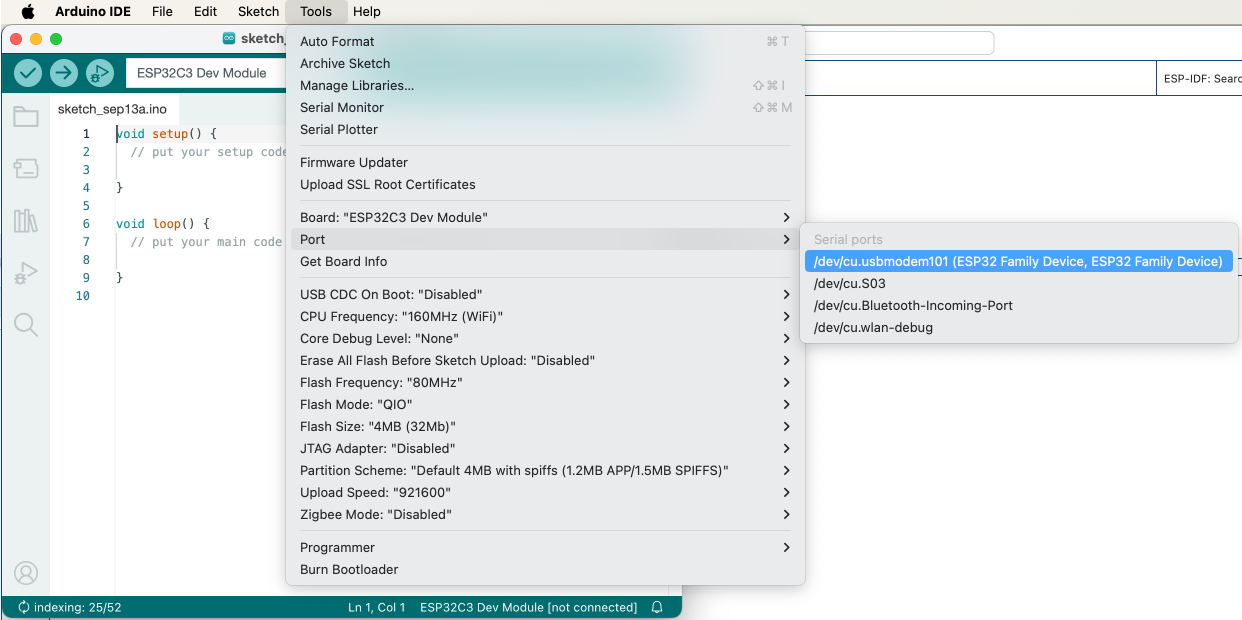
ESP32-C3 Super Mini는 LED 핀이 8번이며, 해당 LED 깜빡이는 샘플코드를 작성합니다.
void setup() { pinMode(8, OUTPUT); } void loop() { digitalWrite(8, HIGH); delay(500); digitalWrite(8, LOW); delay(500); }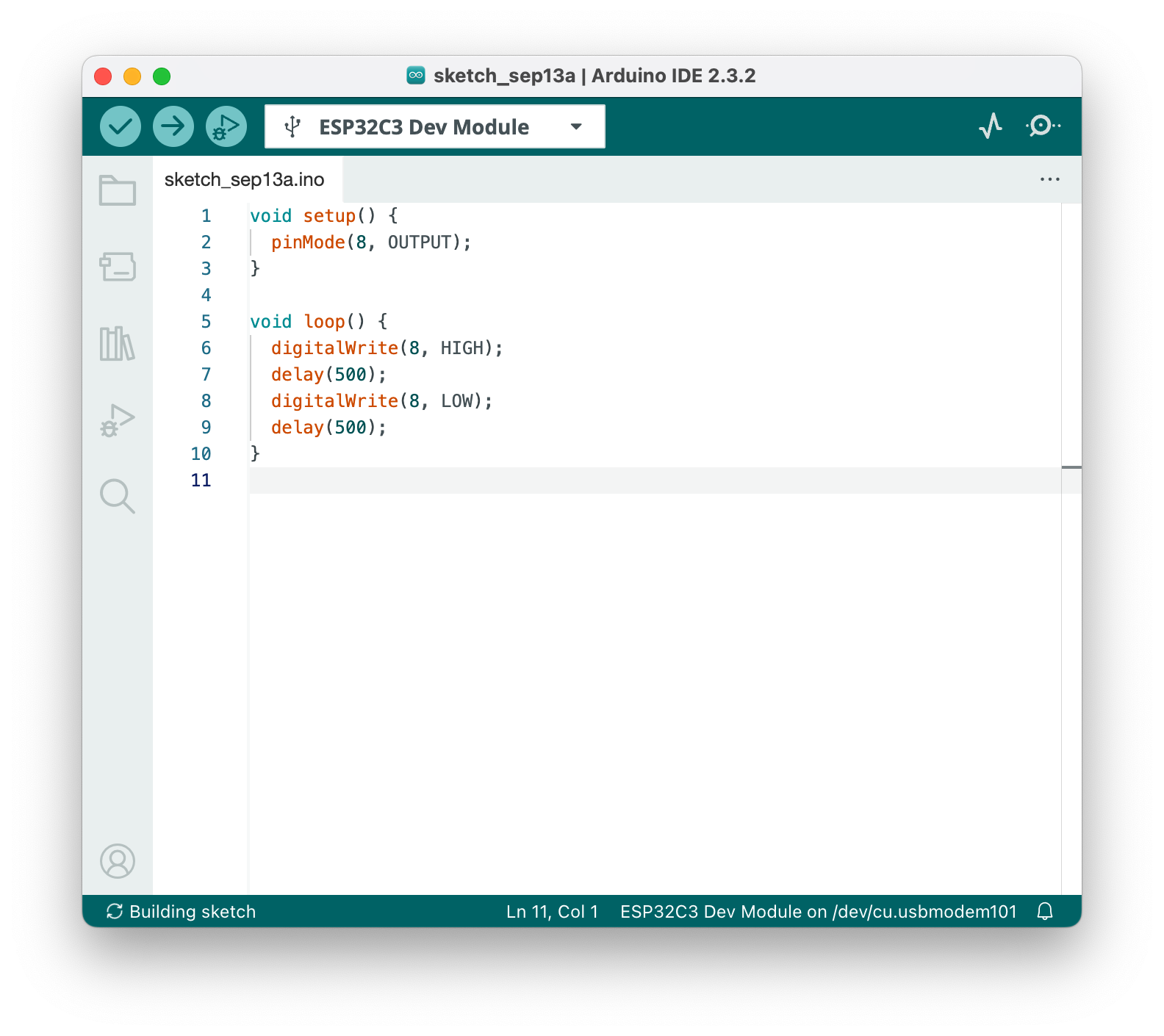
- 실행 버튼을 누르면 컴파일 및 업로드가 됩니다.
- 이후 보드의 Reset 버튼을 눌렀다 떼면 LED가 0.5초마다 깜빡일 것입니다.
1
Subscribe to my newsletter
Read articles from Albert Hongseok Gu directly inside your inbox. Subscribe to the newsletter, and don't miss out.
Written by
